win10小技巧:手把手教你轻松将窗口移至另一桌面
时间:2025-06-10 23:45:17 141浏览 收藏
**Win10技巧:轻松玩转虚拟桌面,窗口搬移so easy!** 还在为Win10虚拟桌面间的窗口搬移烦恼吗?本文手把手教你两种简单快捷的方法,让你在不同桌面间自由切换窗口,提升工作效率。通过任务视图的拖放操作或右键菜单,即可轻松将窗口转移至目标桌面。更有“在所有桌面上显示此窗口”的实用技巧,满足你的特殊需求。告别繁琐操作,玩转Win10虚拟桌面,让多任务处理更加得心应手!
Win10系统新增了任务视图功能,并支持多虚拟桌面的操作,这为用户进行多任务处理提供了极大便利。然而,有些用户在使用虚拟桌面管理窗口时,可能不清楚如何将当前窗口转移到另一个虚拟桌面上。下面将介绍几种在Win10中实现这一操作的方法。
方法一:通过拖放窗口在虚拟桌面间切换
- 首先,点击任务栏上的“任务视图”图标,或者按下Windows+Tab组合键来打开任务视图界面。如果任务栏上没有显示“任务视图”按钮,可以右键点击任务栏并勾选“显示任务视图按钮”选项。
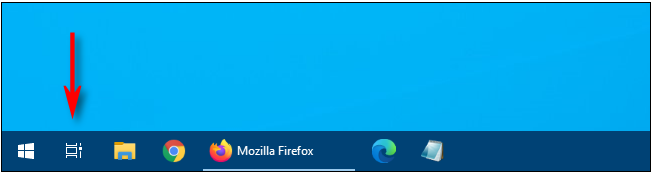
- 在任务视图顶部可以看到虚拟桌面的缩略图条目,点击你想要转移窗口的目标桌面。
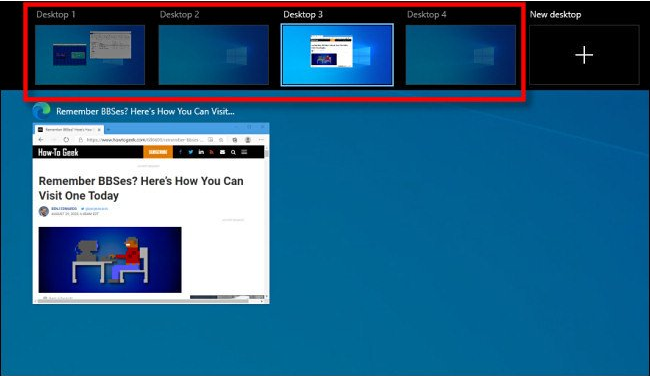
- 点击后会进入所选的虚拟桌面,再次开启任务视图,然后将需要转移的窗口缩略图拖拽至目标桌面的缩略图上。
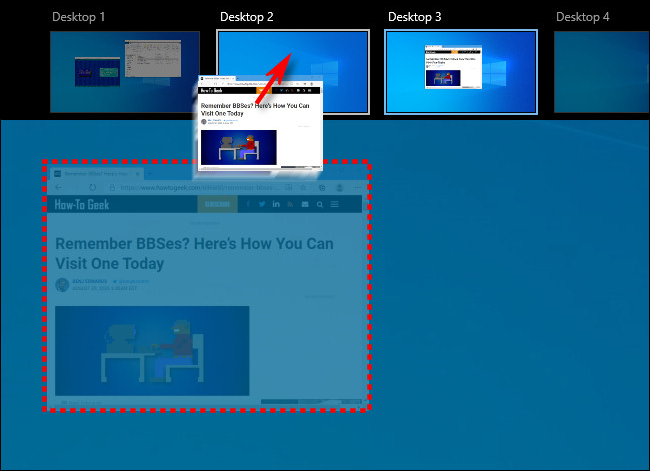
- 当缩略图放置到目标桌面的缩略图上方时,松开鼠标,此时窗口即被成功转移至新的虚拟桌面。
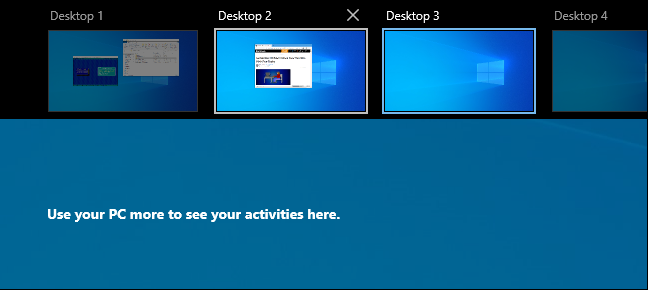
方法二:利用右键菜单在虚拟桌面间转移窗口
- 同样地,先打开任务视图,确保目标窗口所在的桌面处于活动状态。在任务视图中,对准需要转移的窗口缩略图右键点击,随后选择“移动至”,再从弹出的列表里挑选目标桌面。
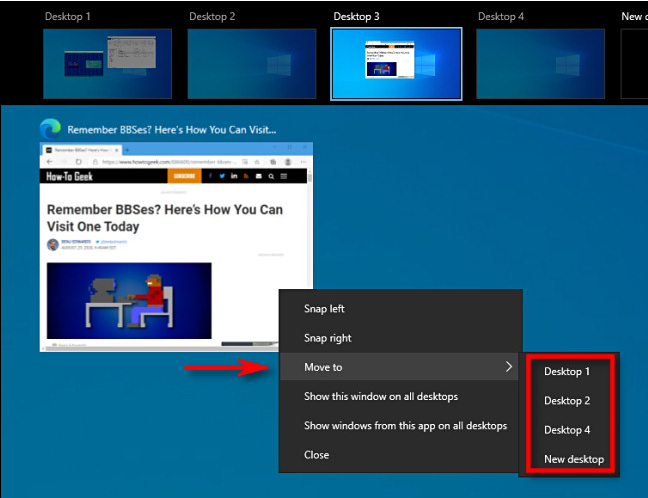
- 完成上述步骤后,窗口将会出现在选定的虚拟桌面上。如果希望让该窗口同时出现在所有的虚拟桌面上,只需右键点击窗口缩略图,然后选择“在所有桌面上显示此窗口”。
以上就是在Win10系统中将窗口转移到其他虚拟桌面的具体步骤,希望能够帮助到大家。
理论要掌握,实操不能落!以上关于《win10小技巧:手把手教你轻松将窗口移至另一桌面》的详细介绍,大家都掌握了吧!如果想要继续提升自己的能力,那么就来关注golang学习网公众号吧!
相关阅读
更多>
-
501 收藏
-
501 收藏
-
501 收藏
-
501 收藏
-
501 收藏
最新阅读
更多>
-
414 收藏
-
219 收藏
-
111 收藏
-
130 收藏
-
491 收藏
-
320 收藏
-
403 收藏
-
461 收藏
-
265 收藏
-
210 收藏
-
182 收藏
-
465 收藏
课程推荐
更多>
-

- 前端进阶之JavaScript设计模式
- 设计模式是开发人员在软件开发过程中面临一般问题时的解决方案,代表了最佳的实践。本课程的主打内容包括JS常见设计模式以及具体应用场景,打造一站式知识长龙服务,适合有JS基础的同学学习。
- 立即学习 543次学习
-

- GO语言核心编程课程
- 本课程采用真实案例,全面具体可落地,从理论到实践,一步一步将GO核心编程技术、编程思想、底层实现融会贯通,使学习者贴近时代脉搏,做IT互联网时代的弄潮儿。
- 立即学习 516次学习
-

- 简单聊聊mysql8与网络通信
- 如有问题加微信:Le-studyg;在课程中,我们将首先介绍MySQL8的新特性,包括性能优化、安全增强、新数据类型等,帮助学生快速熟悉MySQL8的最新功能。接着,我们将深入解析MySQL的网络通信机制,包括协议、连接管理、数据传输等,让
- 立即学习 500次学习
-

- JavaScript正则表达式基础与实战
- 在任何一门编程语言中,正则表达式,都是一项重要的知识,它提供了高效的字符串匹配与捕获机制,可以极大的简化程序设计。
- 立即学习 487次学习
-

- 从零制作响应式网站—Grid布局
- 本系列教程将展示从零制作一个假想的网络科技公司官网,分为导航,轮播,关于我们,成功案例,服务流程,团队介绍,数据部分,公司动态,底部信息等内容区块。网站整体采用CSSGrid布局,支持响应式,有流畅过渡和展现动画。
- 立即学习 485次学习
